|
|
近期自己的电脑碰到一个win10系统蓝屏问题,蓝屏提示:“你的电脑碰到问题,需要重新启动,我们只搜集某些错误信息,然后为你重新启动”,下面蓝屏终止代码:SYSTEM_SERVICE_EXCEPTION,失败的操作:Wdfilter.sys文件。那么碰到这个问题我们要怎样处理呢?下面过期罐头一起学习下Windows10系统出现Wdfilter.sys蓝屏无限重启的原因与故障处理,期望本文可以帮助到大家。
Windows10系统出现Wdfilter.sys蓝屏无限重启的原因与故障处理
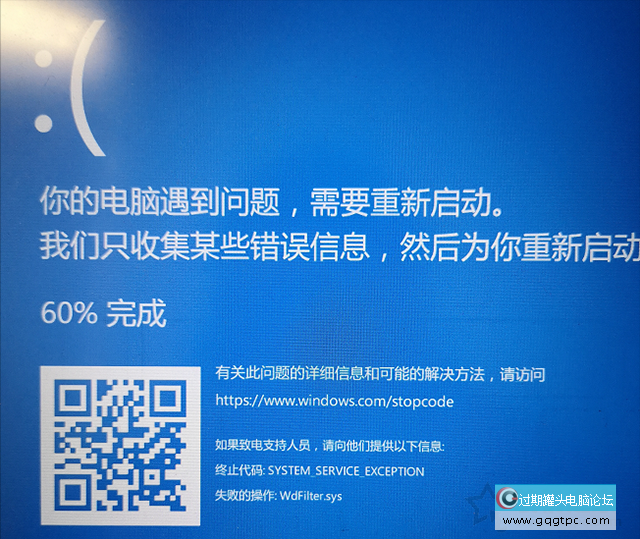
Wdfilter.sys蓝屏
详细故障处理:
假如电脑蓝屏已经进不了Windows10系统中,我们可以进入安全模式下进行操作,Win10系统安全模式不是开机按F8键,详细进入Win10安全模式的方法如下。
我们将电脑开机,到Win10系统启动徽标的界面的时候,那么就长按电源键强制关机,再关机,再到Win10系统启动徽标的界面的时候,再长按电源键强制关机,重复此操作三次,出现了正在诊断你的电脑,将出现自动修复界面。
Windows10系统出现Wdfilter.sys蓝屏无限重启的原因与故障处理
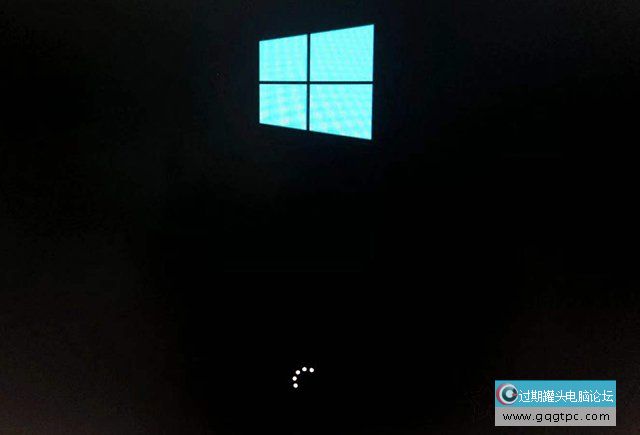
这时电脑就会进入自动修复的界面,我们点击“高级选项”。
Windows10系统出现Wdfilter.sys蓝屏无限重启的原因与故障处理

再点击“疑问解答”选项,看下面图片。
Windows10系统出现Wdfilter.sys蓝屏无限重启的原因与故障处理
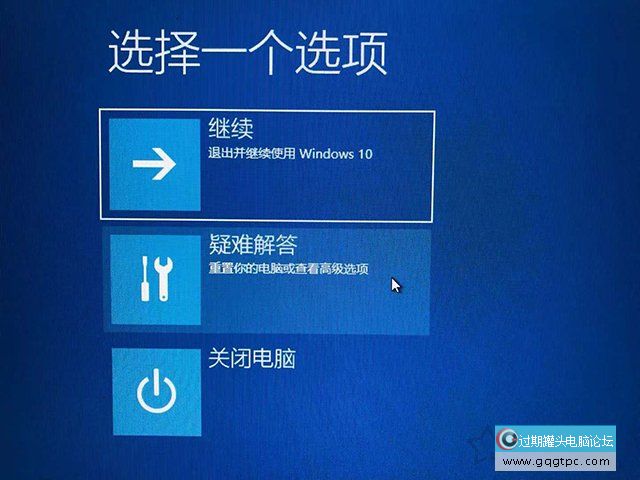
再点击“高级选项”,看下面图片。
Windows10系统出现Wdfilter.sys蓝屏无限重启的原因与故障处理
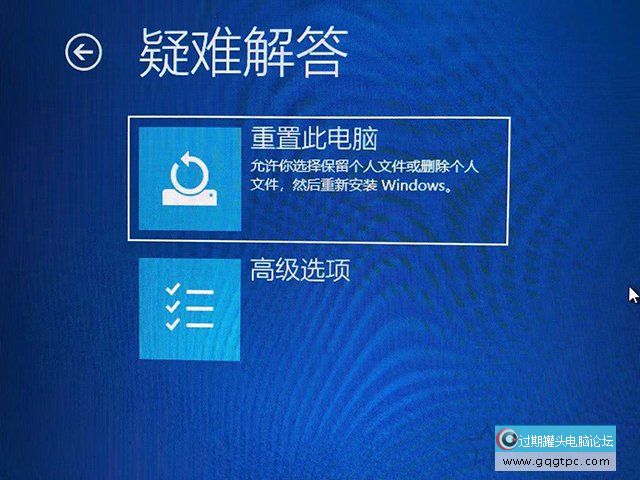
在高级选项界面中,我们点击“启动设置”,看下面图片。
Windows10系统出现Wdfilter.sys蓝屏无限重启的原因与故障处理
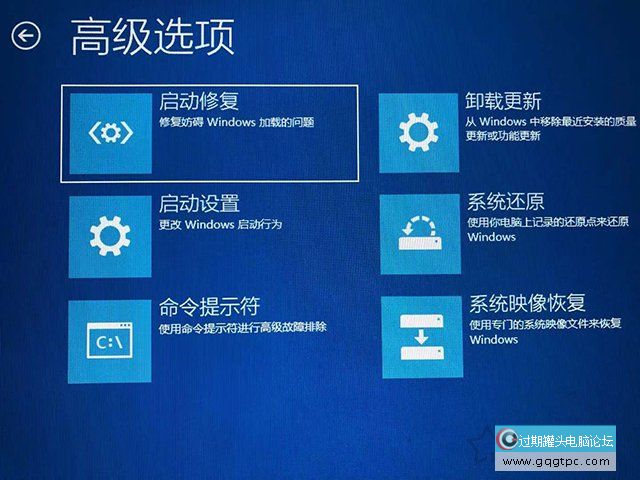
在启动设置界面中,我们点击“重启”,看下面图片。
Windows10系统出现Wdfilter.sys蓝屏无限重启的原因与故障处理
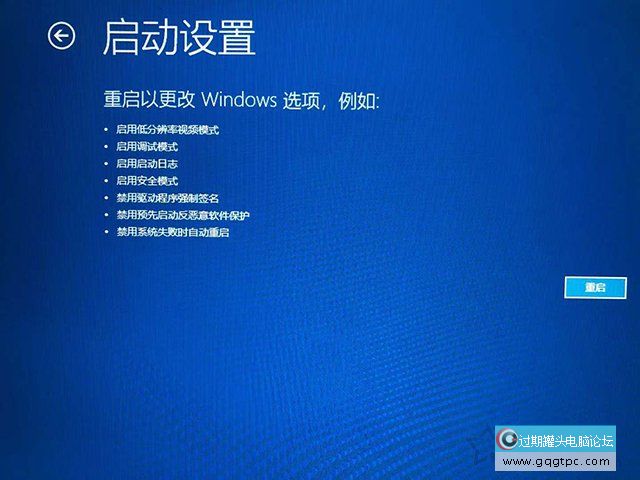
序号4-6都是安全模式,我们按需选择就行了,没有不需要网络,按下数字4键或者F4键,启用安全模式就行了。
Windows10系统出现Wdfilter.sys蓝屏无限重启的原因与故障处理

安全模式下进入系统之后,我们需要删除如下两个文件夹下所有的文件,可能这个路径被隐藏,直接复制全路径进入如下文件夹。
- C:WindowsSystem32driverswd
- C:ProgramDataMicrosoftWindows DefenderPlatform
假如可以打开电脑,那么就不需要进入安全模式了,直接去路径下删除就好了。
假如不行,卸载2345软件试试。 |
|
|
|
|
|
|
|
|
|